Ungültiges Serverzertifikat Chrome-Fehler im Google Chrome-Browser scheint einer der wichtigsten Fehler beim Surfen im Internet zu sein. Es verhindert, dass Benutzer Websites mit Malware oder Viren betreten. Hacker nutzten diese Art von Website mit ungültigen Serverzertifikaten, um Ihre Kreditkarte und andere persönliche Daten zu stehlen.
Wenn Sie der Website vertrauen, möchten Sie sie besuchen. Und Sie erleben ungültige Serverzertifikat Fehler entweder in Google Chrome oder einem anderen Browser. Dann wird dieser Beitrag diese Art von Internetfehler für Sie beheben, bevor wir die Schritte zur Behebung des Fehlers ausführen. Es ist gut, wenig Hintergrundwissen über ungültige Serverzertifikate zu haben, insbesondere im Google Chrome-Browser. lesen Sie weiter So aktivieren oder deaktivieren Sie Site-Benachrichtigungen in Chrome für Android, Computer und iOS.
Inhaltsverzeichnis
Was ist ein ungültiger Serverzertifikat-Chrome-Fehler?
Ein ungültiges Serverzertifikat ist der Fehlertyp, den ein Benutzer beim Versuch, eine Website oder eine Webseite zu besuchen, erfährt. Es häufig in Google Chrome und anderen Browsern gefunden. Es tritt normalerweise auf, wenn der Browser wie Google Chrome keine Verbindung herstellt. Außerdem kann die Secure Socket Layer-Verschlüsselung einer bestimmten Site nicht überprüft werden.
Ursachen für ungültiges Serverzertifikat Chrome
Drei verschiedene Gründe können beim Surfen im Internet zu einem ungültigen Serverzertifikat führen.
SSL-Zertifikat nicht richtig installiert
Der erste ist, dass die Site, die Sie besuchen möchten, SSL-Zertifikate möglicherweise nicht richtig installiert. Daher ist es gut, den Websitebesitzer oder Entwickler darauf aufmerksam zu machen, den Fehler zu beheben.
Unabhängig von der Art des Domänenprotokolls ist die Website ohne HTTPS-Protokoll nicht sicher zu besuchen. Bei einer solchen Website tritt möglicherweise ein ungültiges Serverzertifikat auf, wenn sie sich noch im Aufbau befindet.
LESEN SIE AUCH:
CMOS-Batterie
Ein weiterer Grund, warum ein solcher Fehler auftritt, ist die CMOS-Batterie des Desktops. Die CMOS-Batterie gewährleistet und behält genaue Uhrzeit und Datum, auch wenn der PC ausgeschaltet ist. Selbst wenn Sie Ihren PC einschalten, müssen Uhrzeit und Datum entsprechend Ihrer geografischen Zone korrekt sein.
Also, wenn es ein Problem mit CMOS-Batterie. In der Regel wird das BIOS auf die Standardeinstellungen zurückgesetzt, wodurch das gesamte System die Herstellungszeit und das Herstellungsdatum wiederherstellt. Dies führt zu einem ungültigen Serverzertifikat, das den Benutzer daran hindert, eine Webseite zu besuchen, insbesondere Google Chrome.
Wenn das SSL-Zertifikat der Website abgelaufen ist
Bei Besuchern einer Website tritt möglicherweise ein ungültiger Zertifikatfehler auf, da das SSL-Zertifikat abgelaufen ist. Dadurch wird verhindert, dass Besucher auf die Website zugreifen. Daher ist es gut, den Websitebesitzer darüber zu informieren und ihn so schnell wie möglich zu beheben. Sie können ein SSL-Zertifikat von Namecheap zu einem erschwinglichen Preis mit unterschiedlichen Sicherheitsstufen erwerben.
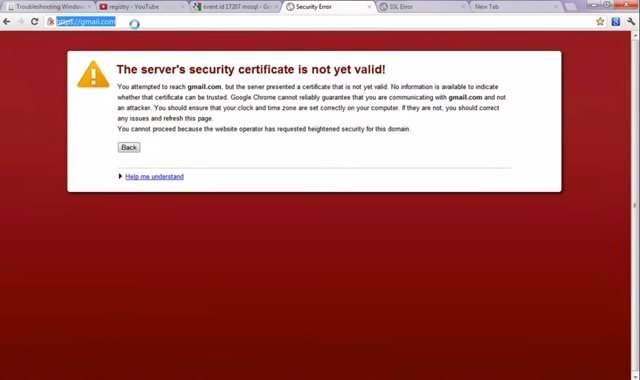
So beheben Sie einen ungültigen Serverzertifikat-Chrome-Fehler im Google Chrome-Browser
Es gibt drei einfache Methoden, mit denen Sie einen ungültigen Serverzertifikatfehler in Google Chrome beheben können.
1. Methode: Vertrauenswürdige Sites zur Sicherheitsliste hinzufügen
- Öffnen Sie Google Chrome und navigieren Sie zu „Einstellungen.“
- Scrollen Sie nach unten und tippen Sie auf „Erweitert.“
- Scrollen Sie nun nach unten, bis Sie unter „System“ „Proxy-Einstellungen öffnen“ finden, und klicken Sie darauf
- Tippen Sie auf die Registerkarte „Sicherheit“ und klicken Sie auf „Vertrauenswürdige Sites“.“
- Klicken Sie auf die Schaltfläche „Sites“ (hier können Sie die Site-URL mit SSL-Zertifikatfehler eingeben)
- Tippen Sie auf die Schaltfläche „Add“
- Stellen Sie sicher, dass „Security Level“ unter Proxy-Einstellungen auf „Medium“ installiert ist
Nach der oben genannten Methode versuchen Sie, auf die Site zuzugreifen, und Sie stellen fest, dass der Fehler weiterhin besteht. Dann können Sie zum nächsten Weg übergehen.
SIEHE AUCH:
- So verhindern Sie, dass unerwünschte Websites im Jahr 2020 auftauchen
- So beheben Sie das Satellitenschüsselsignal, wenn kein Signal angezeigt wird
- Patch-Codes für TigerStar, Starsat, Geant und andere
2. Methode: Passen Sie Uhrzeit und Datum des Fensters an
Genau wie ich habe vorhin gesagt. Dieser Fehler tritt auch auf, wenn Uhrzeit und Datum des PCS nicht richtig eingestellt sind. Daher ist es gut, Uhrzeit und Datum relativ zur geografischen Zone zurückzusetzen. Hierzu:
- Klicken Sie auf Uhrzeit und Datum in der Taskleiste in der rechten Ecke oder
- Suchen Sie in der Option „Taskleistensuche“nach Uhrzeit und Datum.“
- Klicken Sie auf „Datums- und Uhrzeiteinstellungen.“
- Schalten Sie „Zeit automatisch einstellen“ AUF
Hinweis: Stellen Sie sicher, dass Ihr Google Chrome-Browser und Ihr Windows auf dem neuesten Stand sind. Wenn in Ihrem Chrome-Browser immer noch ein ungültiger Zertifikatfehler auftritt, fahren Sie mit der nächsten Methode fort.
3. Methode: SSL-Statuscache löschen
- Öffnen Sie den Goole Chrome-Browser und gehen Sie zu „Einstellungen.“
- Gehen Sie nach unten und klicken Sie auf „Erweitert.“
- Scrollen Sie nun nach unten, bis Sie „Proxy-Einstellungen öffnen“finden, und klicken Sie dann darauf
- Gehen Sie diesmal zur Registerkarte „Inhalt“ und klicken Sie auf „SSL-Status löschen“.“
- Schließen Sie danach alles und starten Sie Ihren PC neu
So beheben Sie einen ungültigen Zertifikatfehler im Google Chrome-Browser. Vergiss nicht, diesen Beitrag zu teilen. Wenn Sie diesen Beitrag interessant finden, vergessen Sie nicht, ihn zu teilen.
SIE KÖNNEN AUCH MÖGEN:
- So reparieren Sie „Adobe Acrobat konnte seine Kern-DLL nicht laden“
- So verhindern Sie, dass unerwünschte Websites automatisch geöffnet werden
- iPhone-Uhreinstellungen: So stellen Sie die Uhr auf meinem iPhone ein